NỘI DUNG (HIGHLIGHTS)
Cách tắt hoặc bật màn hình cảm ứng trong Windows 11: Tính năng màn hình cảm ứng, có sẵn trên một số PC chạy Windows 11, chắc chắn là một tính năng tuyệt vời, nhưng nó cũng là một cách tuyệt vời để thu thập một số lượng lớn dấu vân tay trên màn hình của bạn. Bạn mệt mỏi với việc làm sạch màn hình của mình? Tắt màn hình cảm ứng.

Cách tắt hoặc bật màn hình cảm ứng trong Windows 11
# Cách tắt hoặc bật màn hình cảm ứng trong Windows 11 bằng Device Manager
- Nhập Device Manager trong hộp tìm kiếm Windows.
- Trong Device Manager, tìm Human Interface Devices và sau đó nhấp vào mũi tên phải bên cạnh thiết bị đó.
- Trong danh sách xuất hiện, tìm HID-Compliant Touch Screen. Nhấp chuột phải vào nó và sau đó chọn Disable Device từ menu ngữ cảnh.
- Nếu bạn muốn bật lại sau, chỉ cần nhấp chuột phải vào HID-Compliant Touch Screen trong Device Manager, sau đó nhấp vào Enable Device trong menu ngữ cảnh.
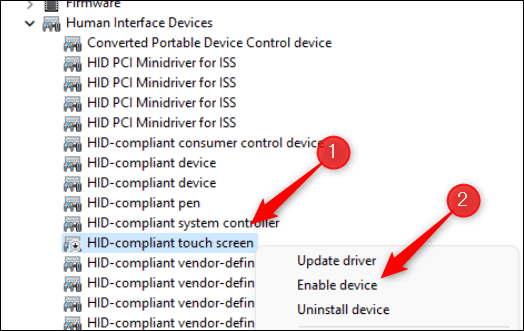
# Cách tắt hoặc bật màn hình cảm ứng trong Windows 11 bằng Terminal
- Bấm Windows+X mở Windows Terminal (Admin) và chạy lệnh này:
Get-PnpDevice | Where-Object {$_.FriendlyName -like '*touch screen*'} | Disable-PnpDevice -Confirm:$false
- Sau khi bạn chạy lệnh, màn hình cảm ứng sẽ bị vô hiệu hóa. Để bật màn hình cảm ứng, hãy chạy lệnh sau:
Get-PnpDevice | Where-Object {$_.FriendlyName -like '*touch screen*'} | Enable-PnpDevice -Confirm:$false
Kết luận
Nếu bạn quyết định thích màn hình cảm ứng nhưng bạn thấy tính năng tự động sửa lỗi gây phiền nhiễu, bạn có thể tắt tính năng này đi. Hy vọng với cách tắt hoặc bật màn hình cảm ứng trong Windows 11 mà Blog thủ thuật máy tính f4vnn đã chia sẻ sẽ có ích với bạn, chúc bạn thành công.
Bài Viết Cùng Chuyên MụcGame & Apk Mod Acapella Việt Nhạc DJ Liên Kết URL















